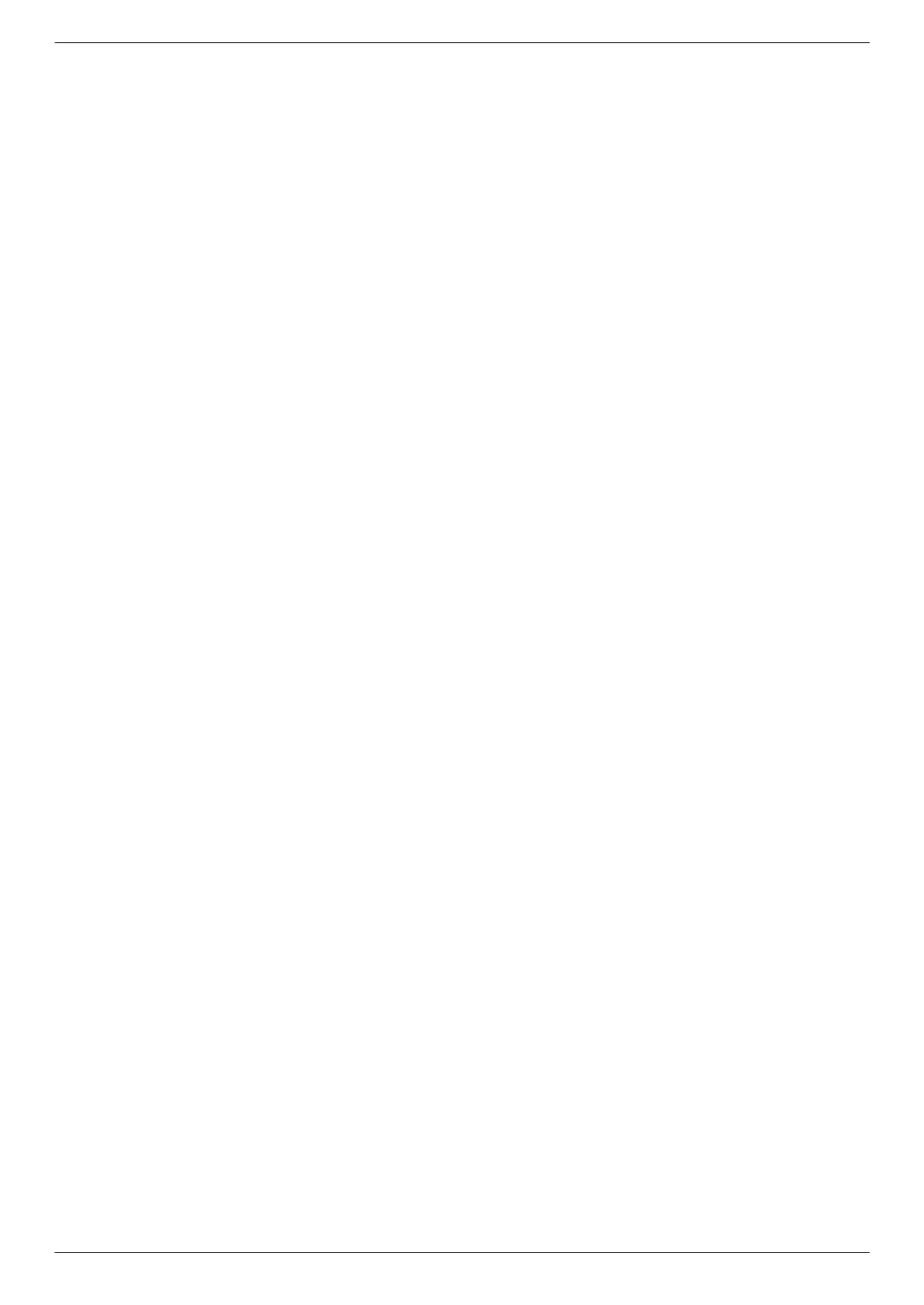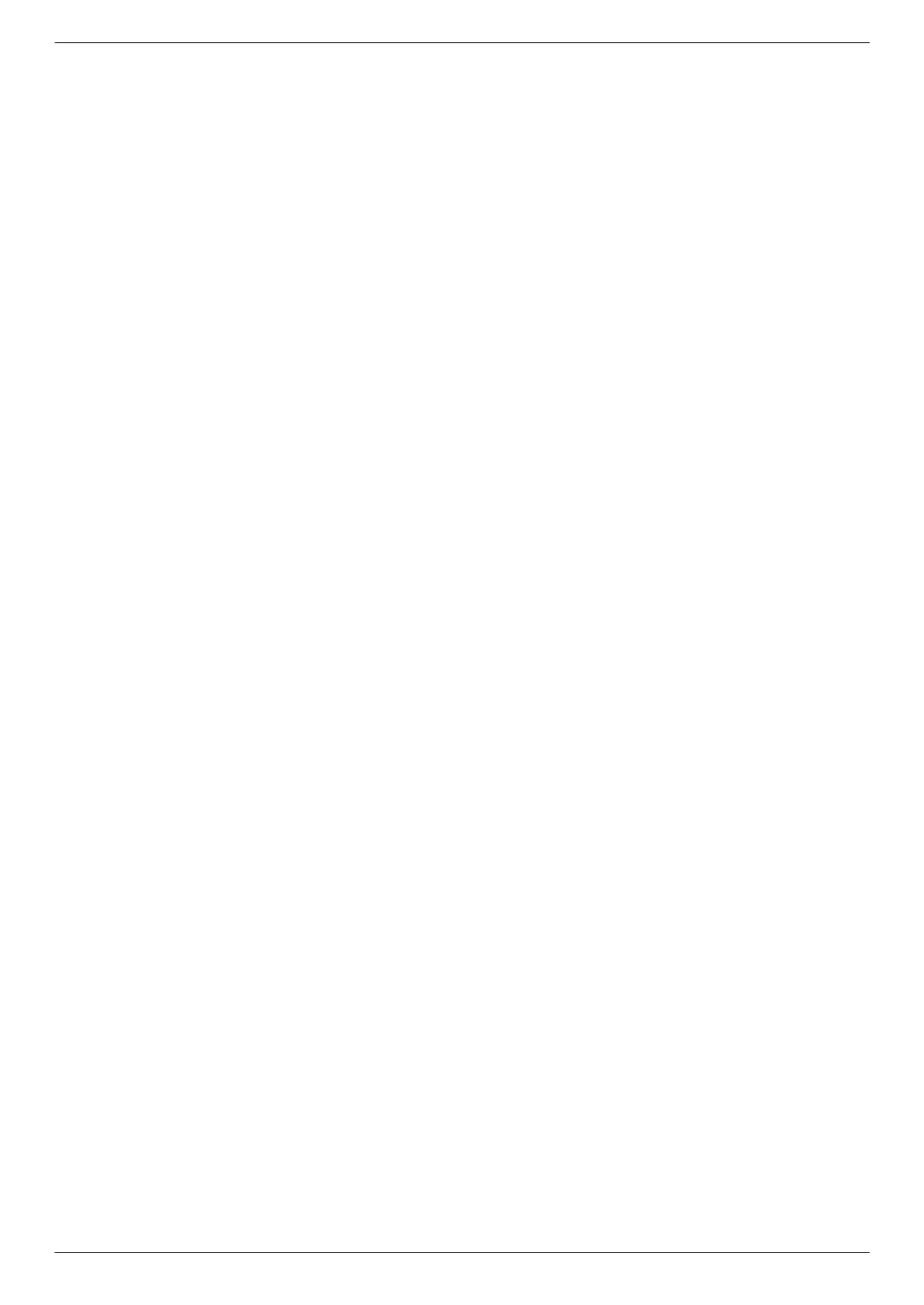
vi Benutzerhandbuch
4 Bedienung des Monitors
CD-Software und Zusatzprogramme......................................................................................................4–1
Treiberinstallation..........................................................................................................................4–1
Herunterladen aktualisierter Treiber aus dem Internet....................................................................4–1
Verwenden der Funktion „Automat. Einstellung“................................................................................4–2
Die Software „My Display“..................................................................................................................4–3
Bedientasten auf der Vorderseite ..........................................................................................................4–3
Benutzung des Onscreen Displays (OSD) .............................................................................................. 4–4
Optionen des OSD-Menüs..............................................................................................................4–4
Auswählen der Videoeingangssignalanschlüsse......................................................................................4–8
Fehlerzustände des Monitors................................................................................................................4–8
Anpassen der Bildqualität....................................................................................................................4–8
Optimieren der analogen Videoausgabe..........................................................................................4–8
Energiesparfunktion ............................................................................................................................4–9
Umgebungslichtsensor (nur bei bestimmten Modellen) .............................................................................4–9
Task-Beleuchtung (nur bei bestimmten Modellen)...................................................................................4–10
Webcam (nur bei bestimmten Modellen) .............................................................................................4–10
Aufnehmen von Webcam-Video und Momentaufnahmen..................................................................4–11
Videochats und Konferenzgespräche .............................................................................................4–11
High-Bandwidth Digital Content Protection (HDCP) ...............................................................................4–11
5 Bedienen des DPF-Kartenlesers (nur bei bestimmten Modellen)
Verwenden des Monitormenüs mit der Fernbedienung .......................................................................5–2
Hauptmenü...................................................................................................................................5–3
Fotos anzeigen .............................................................................................................................5–3
Eine Bildschirmpräsentation anzeigen ..............................................................................................5–4
Musik/Audio hören .......................................................................................................................5–4
Videodateien ansehen ...................................................................................................................5–5
Einstellungen ändern...........................................................................................................................5–5
Spracheinstellung ändern ...............................................................................................................5–6
Bildgrößeneinstellung ändern..........................................................................................................5–6
Übergänge in Bildschirmpräsentationen ändern ................................................................................5–7
Bildanzeigedauer für Bildschirmpräsentation ändern.......................................................................... 5–7
Reihenfolge für Bildschirmpräsentation ändern ..................................................................................5–7
LCD-Einstellungen für DPF anpassen.................................................................................................5–8
Werkseitige Standardeinstellungen wiederherstellen ..........................................................................5–8
6 Vorbereiten des Monitors zum Versand
Zusammenklappen des Monitors .....................................................................................................6–1
A Fehlerbehebung
Lösung allgemeiner Probleme...............................................................................................................A–1
Support von hp.com............................................................................................................................A–3
Wichtige Informationen für den technischen Kundendienst.......................................................................A–3
Das Typenschild............................................................................................................................A–3
B Technische Daten
HP LCD-Monitore................................................................................................................................ B–1
Voreingestellte Video- und High Definition-Modi..................................................................................... B–3
Richtlinien zu Qualität und Pixelfehlern für den LCD-Monitor ....................................................................B–6
Netzkabelanforderungen..................................................................................................................... B–6